WEBOX有局域网共享功能,其实大家是可以用这个方式安装软件的,方便了那些没有U盘和安卓数据线的机友们。
前提条件是你的WEBOX和电脑处于同一局域网的环境下,然后设置共享文件即可在盒子上浏览文件。
具体方式如下:
先说XP系统
一.设置共享文件夹:
1.新建文件夹,将下载好的软件包转移至文件夹内。鼠标右键点击“属性”后选择“共享”
2.共享页面选择“共享此文件夹”
3.点击“权限”,在权限选择”允许“,最后点击”应用“
4.打开盒子的”本地浏览器“,寻找共享电脑文件夹,在文件夹内浏览文件,安装应用软件。
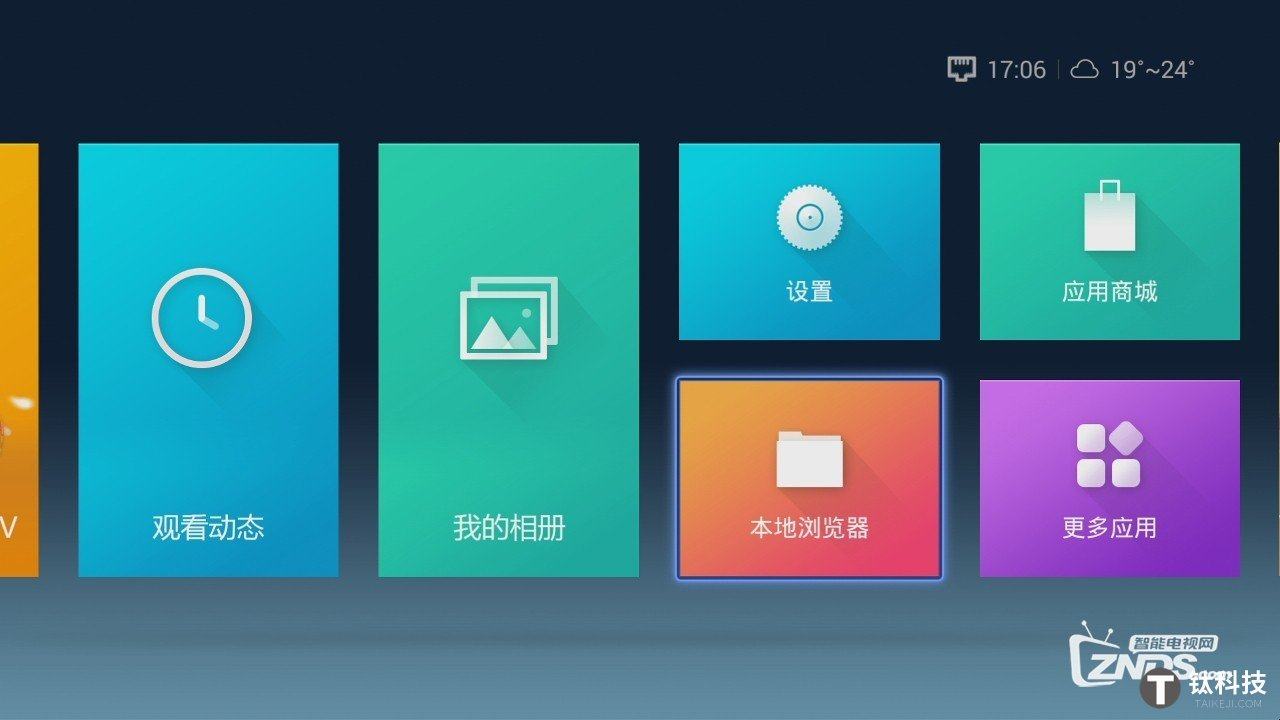
再谈WIN7 系统
一,配置电脑共享设置
1.点击开始,输入regedit后按enter键进入注册
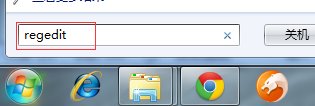
2.进入注册表修改字段:
/HKEY_LOCAL_MACHINE/SYSTEM/CurrentControlSet/Control/Lsa/restrictanonymous 为0
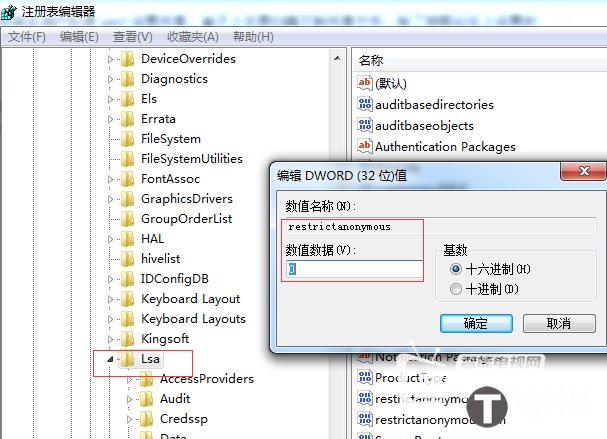
3.打开电脑管理面板,进入防火墙设置页面设置允许的程序
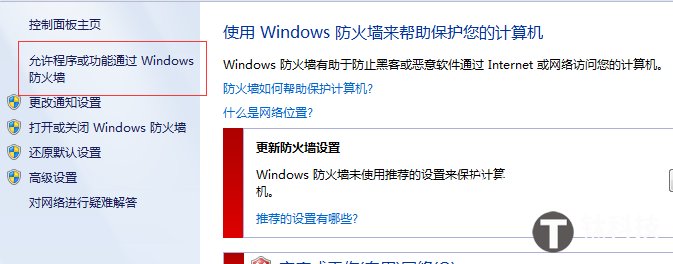
4.设置允许程序通过Windows防火墙通信,勾选“网络发现”,“文件共享”
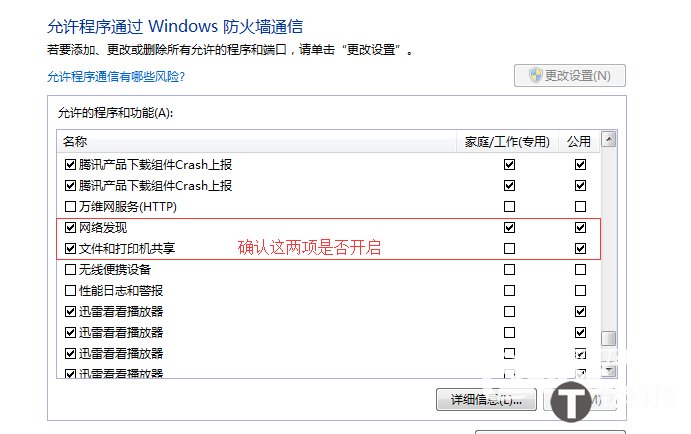
二,在电脑上设置共享文件夹:
1.新建文件夹,将下载好的软件包转移至文件夹内。鼠标右键点击“属性”后选择“共享” 2.单击共享选项,点击绿框里的共享按钮,添加一个用户,权限级别设置为读取,最后点击右下角共享按钮退出;
3.点击高级共享,进行高级共享设置,勾选共享此文件夹,点确定退出。
4.设置网络和共享中心,打开网络和共享中心后,更改公用网络的共享选项
在公用里面选择启用网络发现、启用文件和打印机共享、关闭密码保护共享,设置好后保存修改。
5.打开盒子进入文件浏览看到共享文件夹,就可以看到你想要安装的软件包了。
希望次此攻略能给大家带帮助。
 网站导航
网站导航

 相关文章
相关文章





 精彩导读
精彩导读





 热门资讯
热门资讯